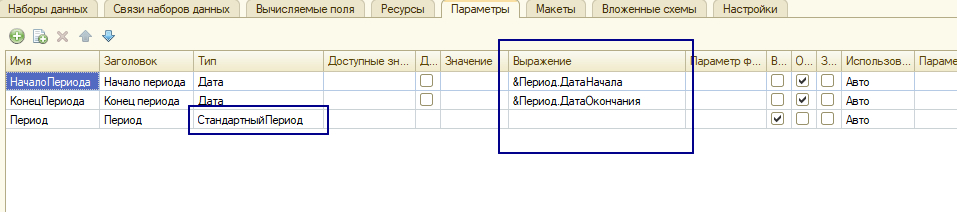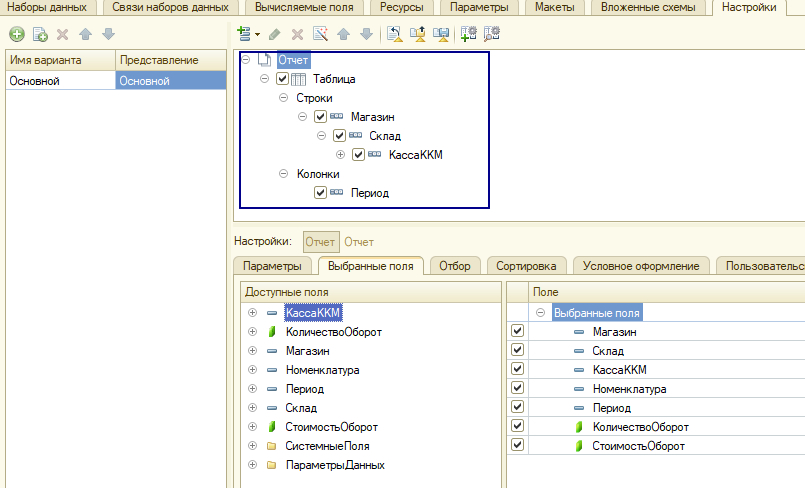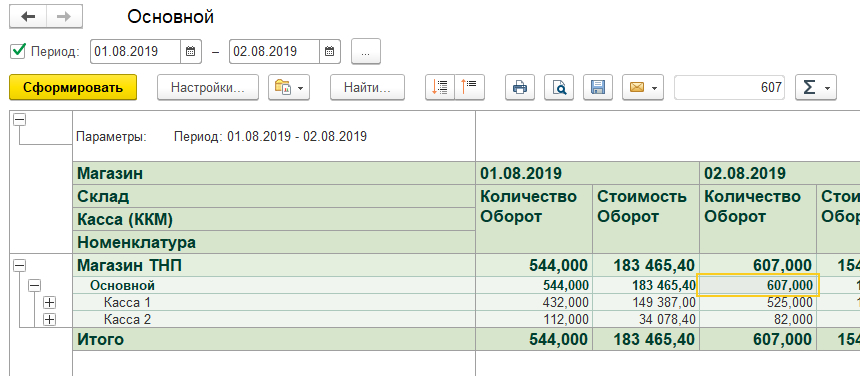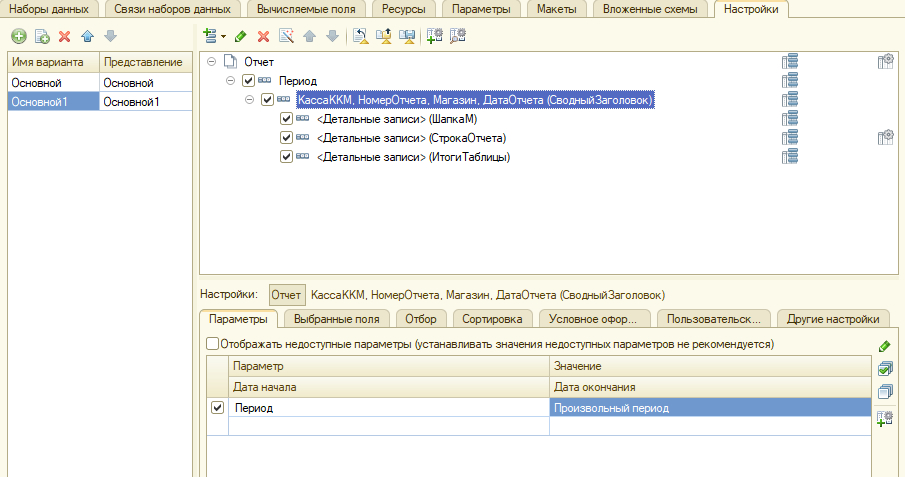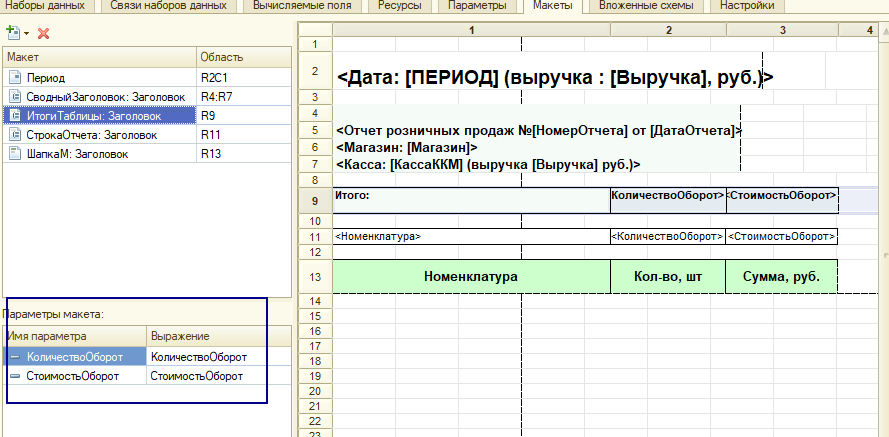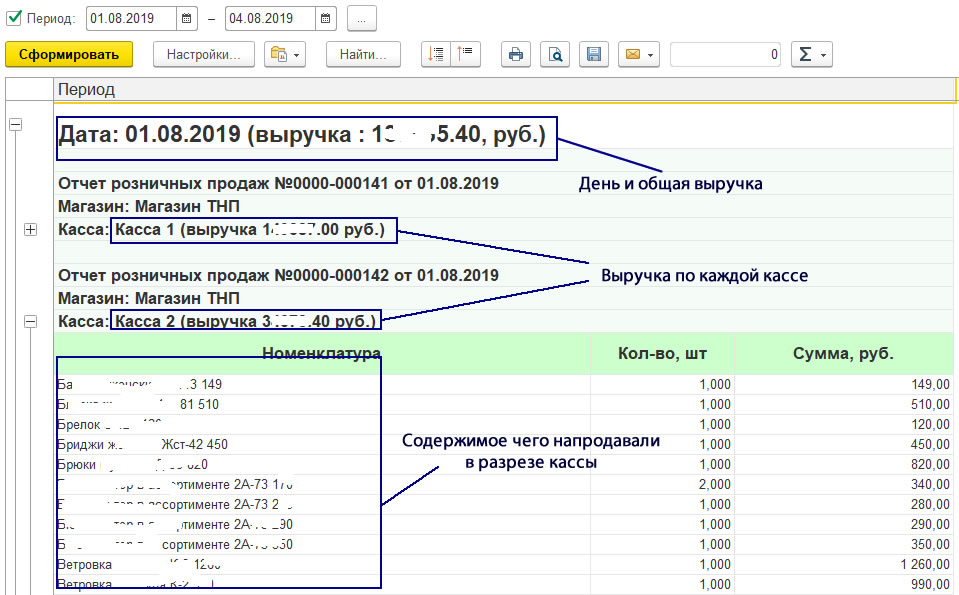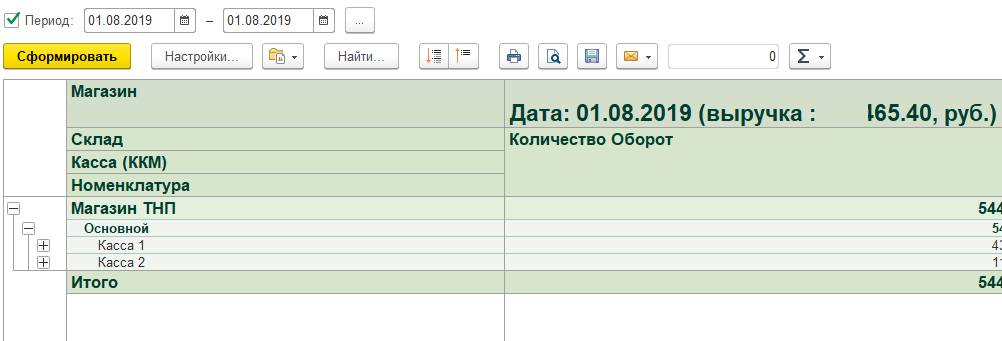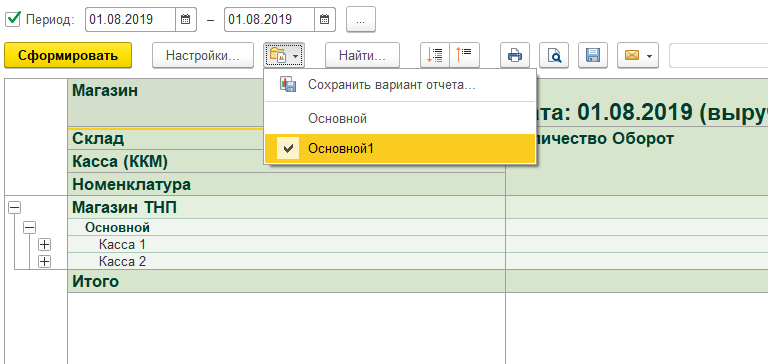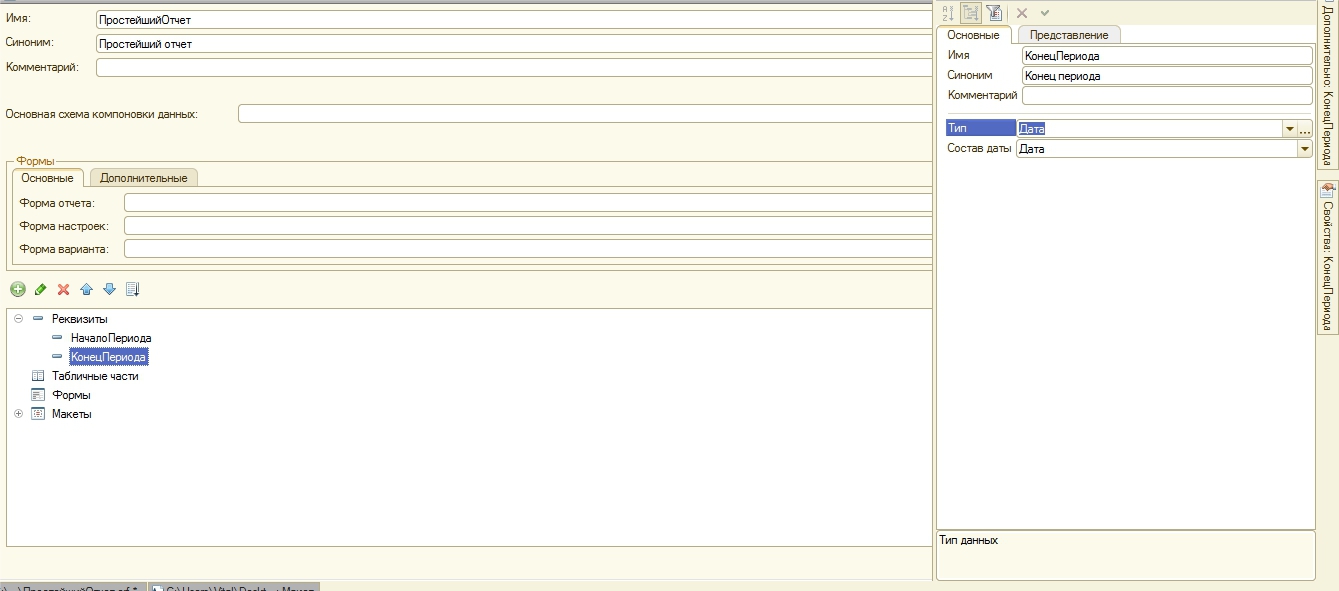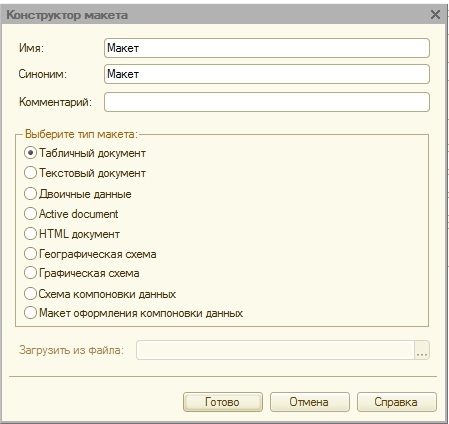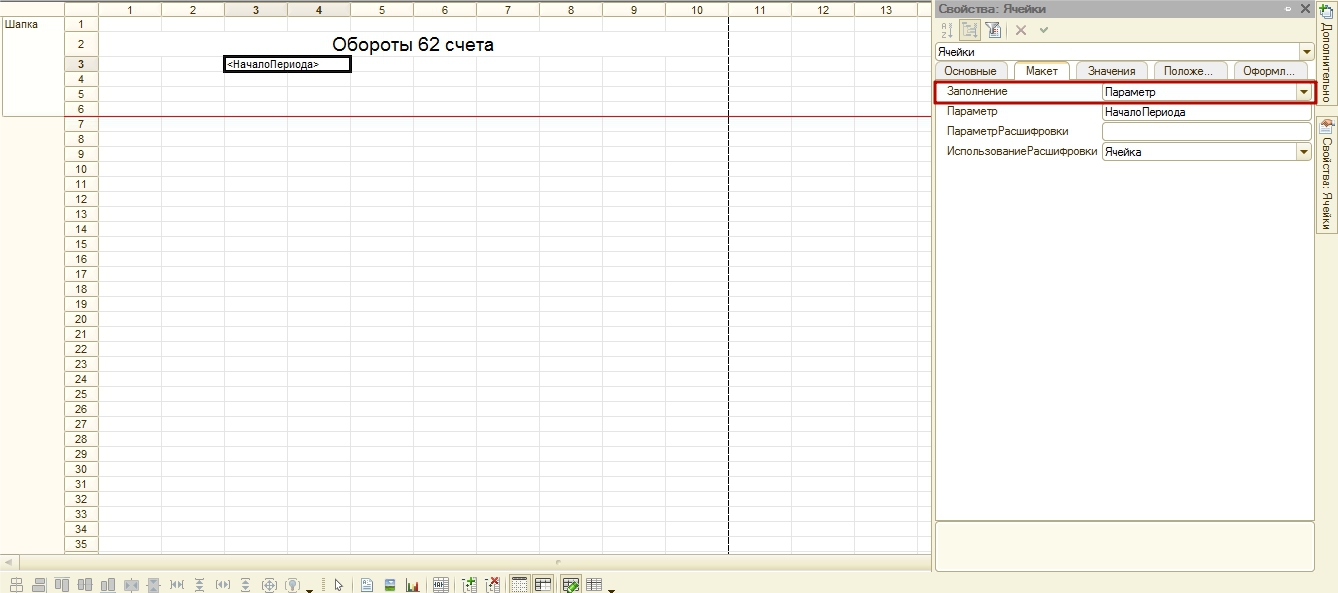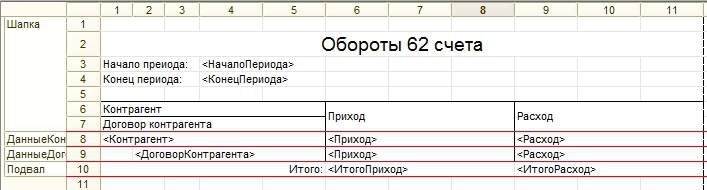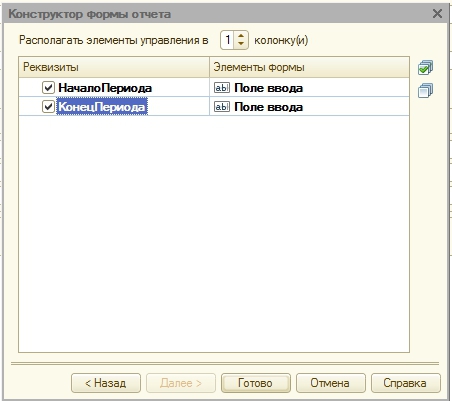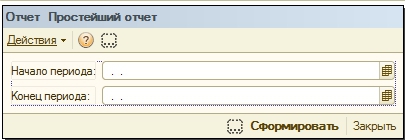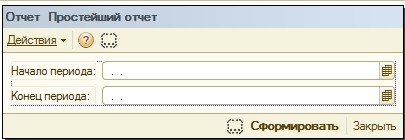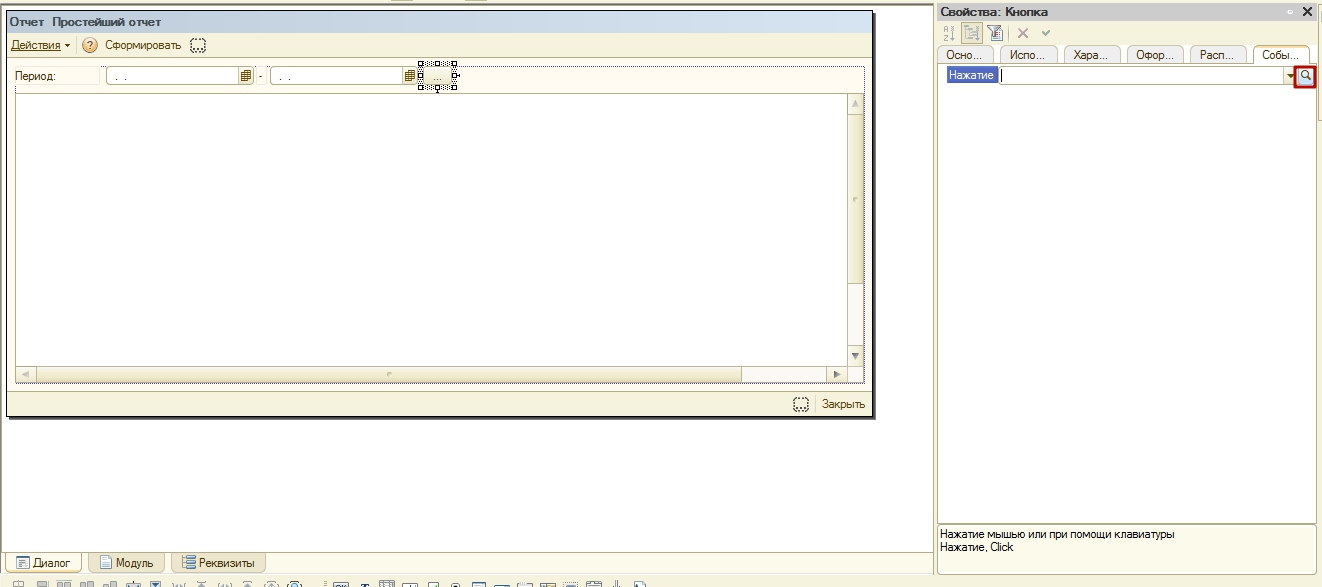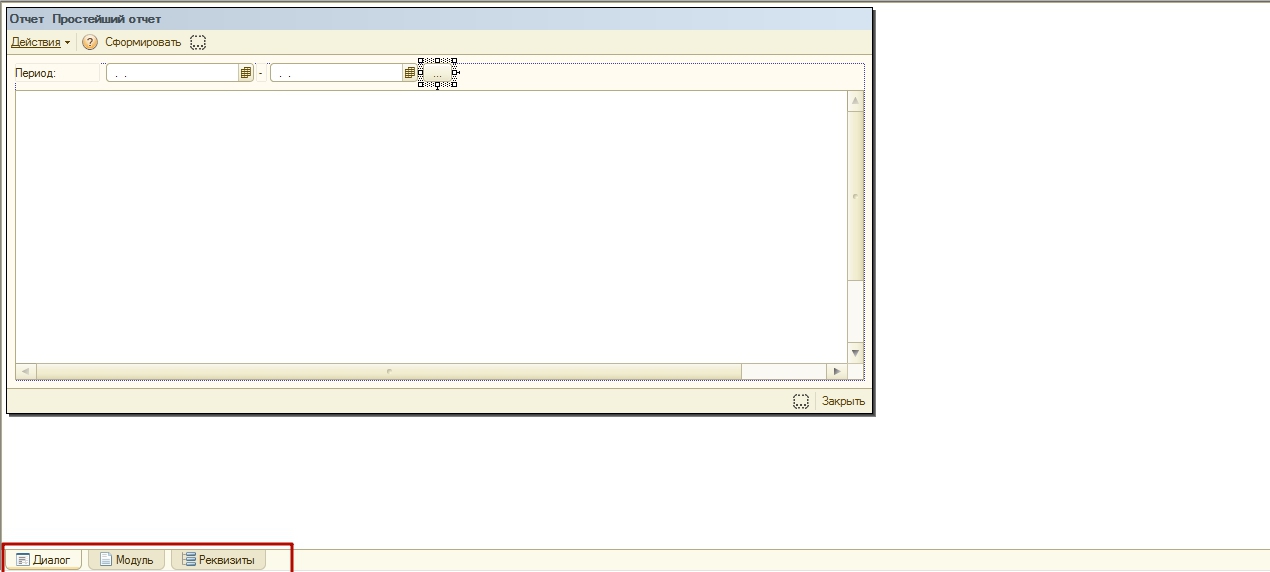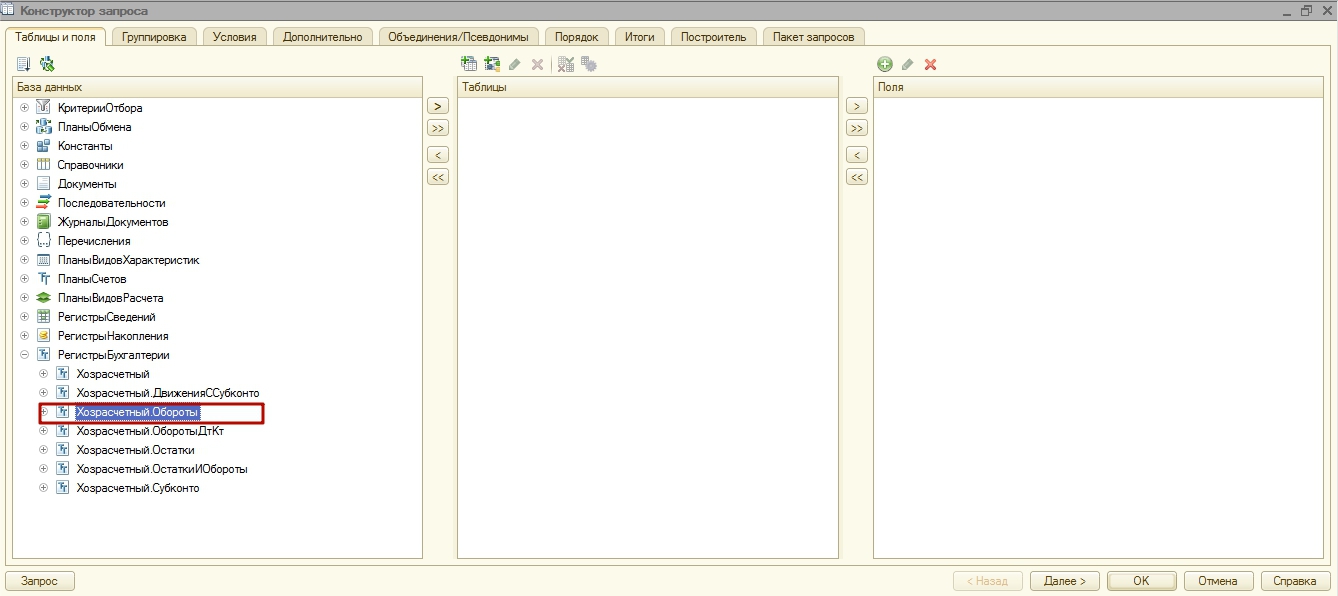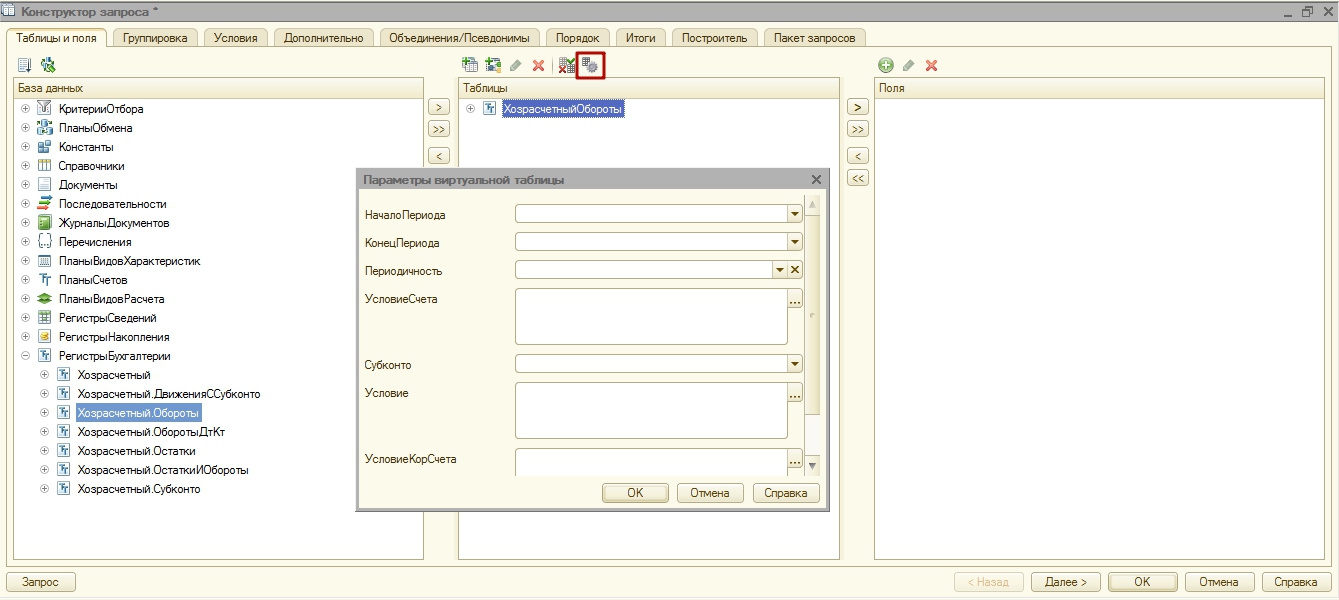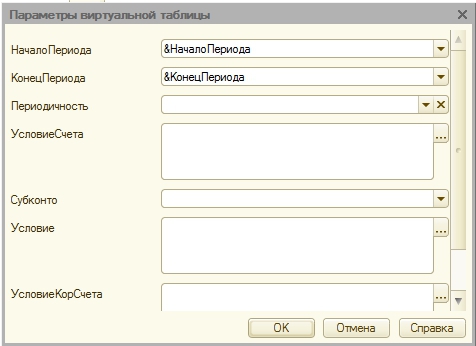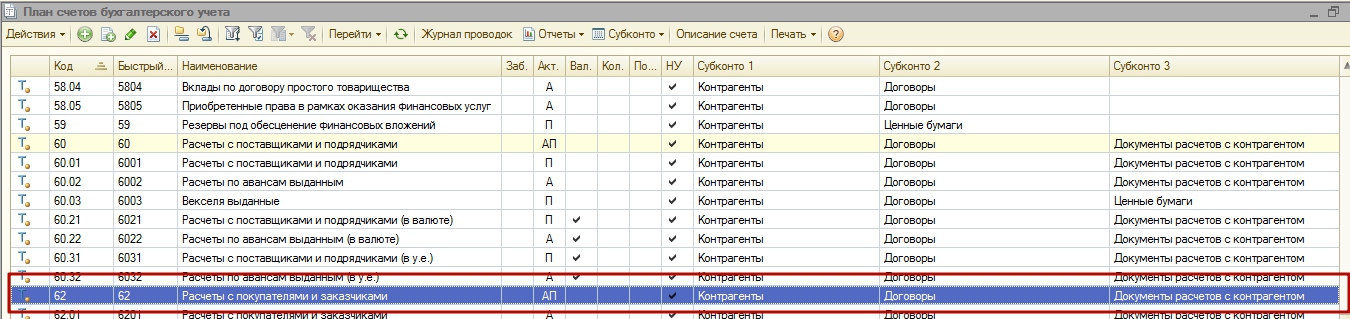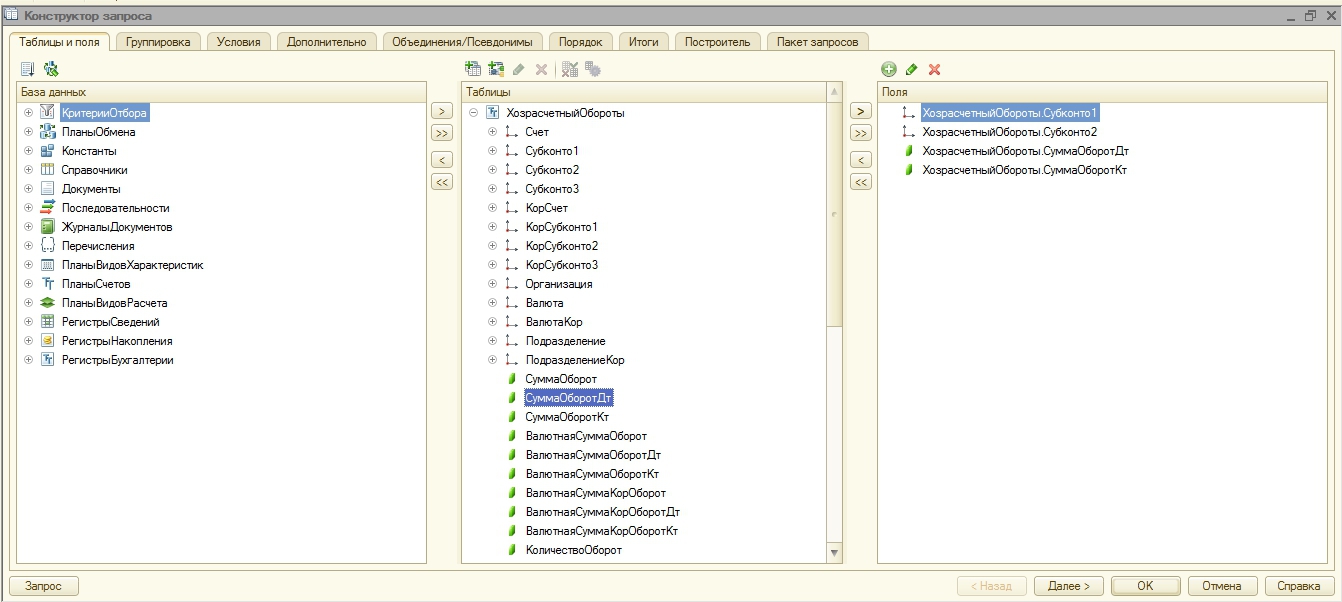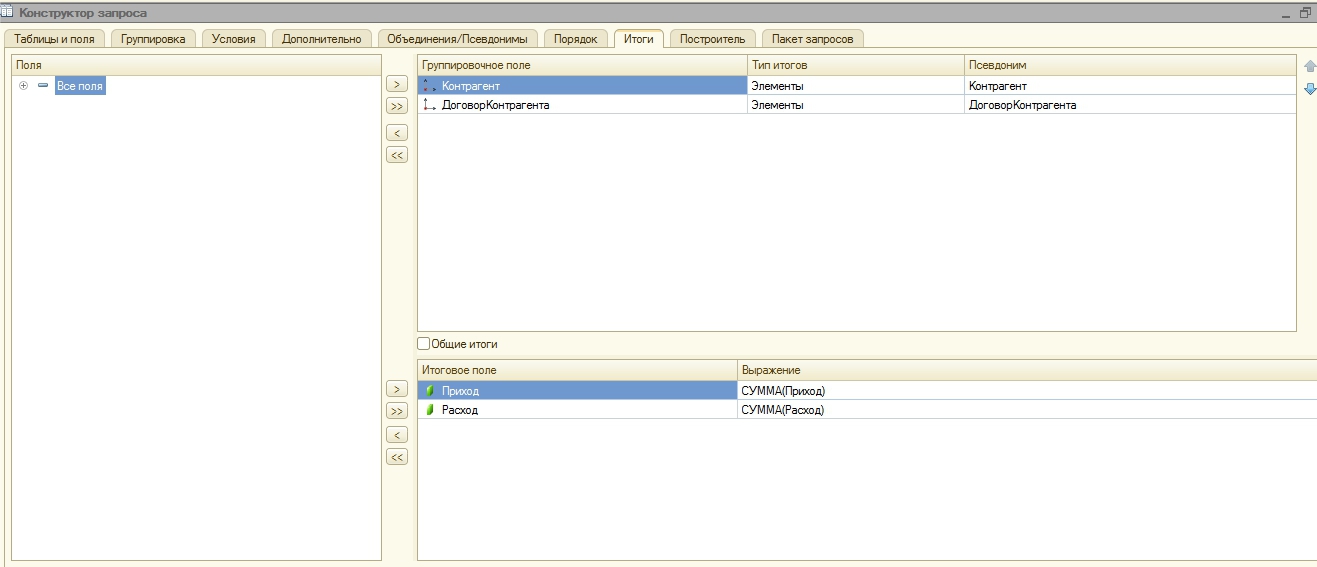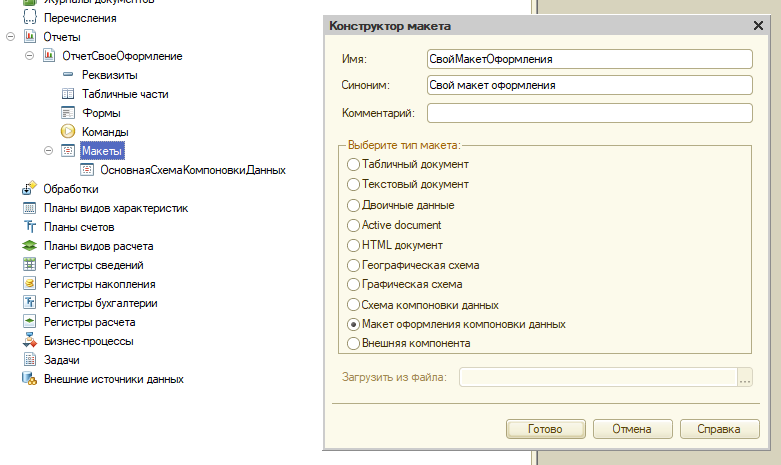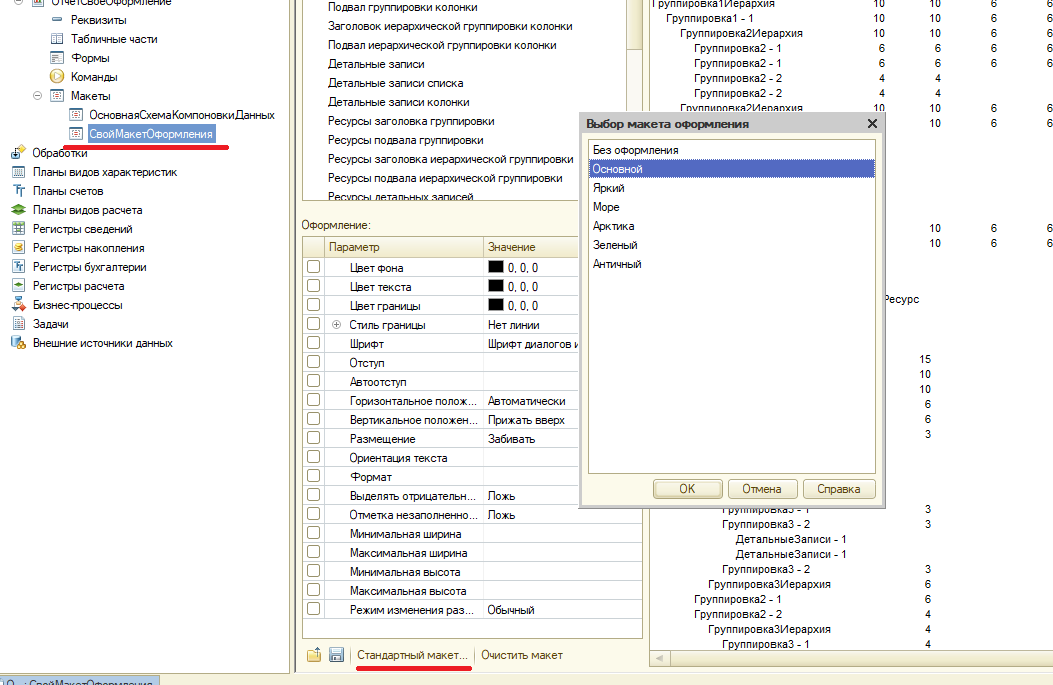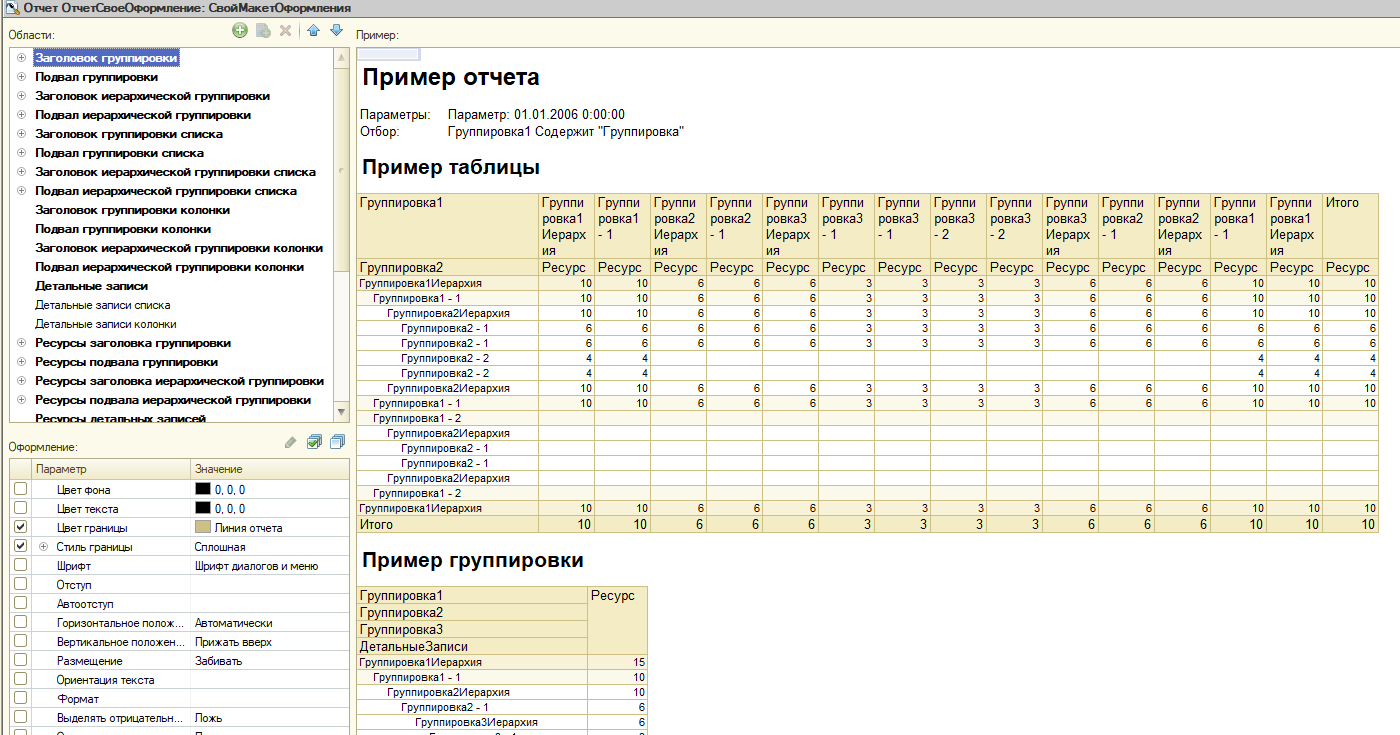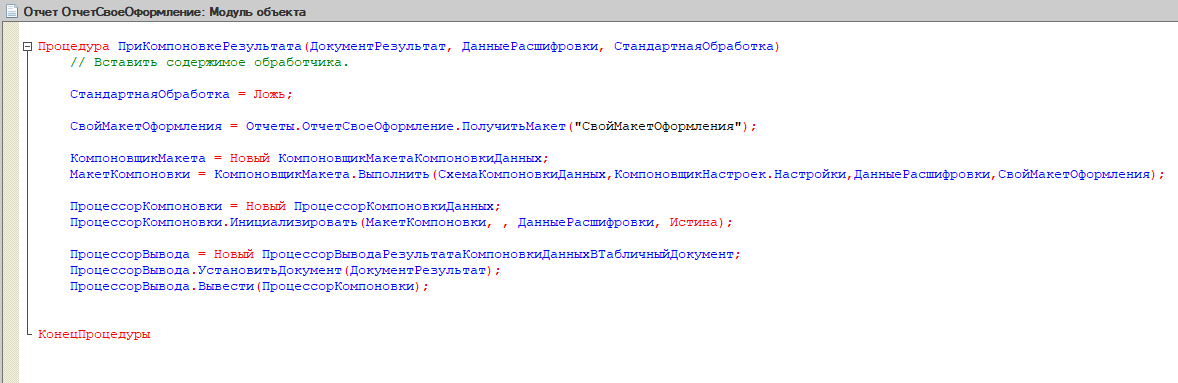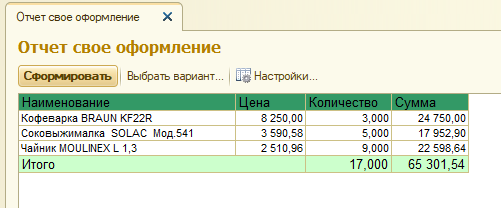отчет с макетом 1с управляемое приложение
СКД. Шаг 3. Используем макеты для оформления отчета
Введение. Описание задачи
Всем привет, всех с наступившим Новым 2020 годом! В данной статье я предлагаю вам разобрать такой интересный функционал как использование собственных макетов в системе СКД. Отмечу, что за свою достаточно продолжительную практику (порядка 15 лет), я, наверное, всего пару-тройку раз встречал в чужих отчетах (не в типовых) использование данной возможности.
Подготовка отчета в СКД
Воспользуемся типовой конфигурацией Розница 2.2 на платформе предприятия 8.3.15.1700. Подготовим простой отчет для определения количества и суммы продаж по организации/кассе в разрезе дней за выбранный период.
Для этого напишем запрос по регистру накопления «Продажи» (обороты) в макете компоновки данных. Поскольку, в этом регистре нет данных о КассеККМ, с которой была совершена продажа, то мы левым соединением с регистратором получаем кассу продажи из документа. С условием, что документ-регистратор является отчетом розничных продаж. Так же я добавлю несколько вспомогательных полей, которые потребуются в отчете на основе собственного макета.
В общем виде набор данных запрос выглядит вот так:
На закладке «Ресурсы» определим какие из полей являются ресурсами и выберем выражение расчета этого поля по другим колонкам.
Рис.1. Определяем ресурсы отчета.
Далее, определим параметры данного отчета. В качестве «Периода» реализуем задействуем такую возможность СКД как тип «СтандартныйПериод» (можете здесь поставить «галочку» для дальнейшего использования в ваших СКД отчетах вне зависимости как вы будете их реализовывать). См. как это сделать:
Рис.2. Создаем параметр «Период» в отчете на основе дат начала и окончания.
Затем, в «Настройках» выбираем доступные поля и ресурсы для отображения отчета.
Рис.3. Создаем саму таблицу отчета с выбранными полями.
В пользовательских настройках отчета включаем созданный нами параметр «Период«:
Рис.4. Включаем в пользовательские настройки параметр «Период».
Рис.5. Сформированный отчет в СКД в «базовом варианте».
Обычно, на этом все и заканчивается. Но, я продолжу и перехожу к работе с собственными макетами в следующем разделе.
Реализация собственного макета оформления. Подготовка настроек
Начну с того, что создам копированием новый вариант настройки отчета. Пусть он называется «Основной1«. В общем виде эта настройка выглядит вот так:
Рис.6. Настройка отчета для собственного макета.
Распишу каждую строку данной настройки:
ДетальныеЗаписи (ШапкаМ)
ДетальныеЗаписи (СтрокаОтчета)
ДетальныеЗаписи (ИтогиТаблицы)
Наборы реквизитов для группировок такие:
Везде снимаем галку «Авто».
Реализация собственного макета оформления. Рисуем новый макет
Переходим на закладку «Макеты» и начнем создавать требуемый макет. В итоговом виде, он выглядит вот так:
Рис.7. Настройка отчета для собственного макета.
Опишу процесс создания этого макета.
Все, макет нарисован. Он выглядит так как нам нужно.
Рис.8. Добавлена группировка «СводныйЗаголовок» и заполнены параметры макета для этой группировки.
Рис.9. В группировке «ИтогиТаблицы» используем параметры «КоличествоОборот» и «СтоимостьОборот».
Далее, к каждому макету привязываем область (см. рис.10). Область можно «накликать», удерживая кнопку «Ctrl».
К параметру «Период» я привязал целый шаблон.
Так, печатная форма в СКД нарисована, макеты группировок добавлены и их параметры заполнены, области привязаны, протестируем обработку, перейдя к следующему разделу.
Тестирование задачи
Теперь, предлагаю протестировать задачу. В нашем СКД отчете «вшито» две настройки «Основная» и «Основная1» с использованием собственных макетов.
Проверим работоспособной каждой из них:
Запускаем предприятие, выбираем период и формируем отчет в настройке «Основная1» (с макетом), такая картина:
Рис.11. Отчет СКД с использованием макета.
Перевыбираем вариант настройки «Основная» и получаем уже эти же данные, но в другой компоновке, но без использования макета. Получилось вот так:
Рис.12. Отчет СКД без использования макетов. Период использует шаблон.
Данные совпали, все работает. Переходим к разделу «Выводы».
Выводы
В данной публикации я наглядно показал вам базовый принцип работы с макетами в СКД. Приведенный пример не сложный, но наглядно иллюстрирует алгоритм настройки, позволяющий из одних и тех же данных создать несколько вариантов отчета (в данном случае с использования макета и без него). Так же, пример будет полезен тем, кто хочет научиться строить отчеты в СКД с нуля, дорабатывать их, не разрушая их целостность на корню.
Рис.13. Выбор варианта настройки отчета.
Так. Пожалуй, Все. Пример использование макетов в СКД я описал из собственного опыта и постарался сделать данный материал как можно подробнее, надеюсь, что он вам будет полезен.
Было бы приятно, чтобы вы поддержали данную статью, в свою очередь постараюсь написать еще что-нибудь полезное и интересное для вас. Пусть эта статья будет для вас своего рода «шпаргалкой» для запоминания этого алгоритма, как и для меня в частности.
Спасибо, что дочитали статью до конца. Всем привет!
Предыдущие материалы
Так же, прошу посмотреть мои предыдущие статьи по использованию системы компоновки данных:
Создание внешнего отчета в 1С 8
Создание внешнего отчета
Создание макета внешнего отчета
Для создания отчета в 1С Бухгалтерия 2.0 понадобится шаблон для вывода информации, или, другими словами, макет, в котором будут составляться таблицы, задаваться необходимые параметры и т.д. Для добавки шаблона кликаем на раздел Макеты, находящийся в дереве мета-данных отчета, после – на Добавить. При формировании макета определяем вид Табличный документ.
В шаблоне – четыре основных части:
Начнем формировать части шаблона. Для этого выделяем необходимое число строк, после чего:
В Шапке прописываем название документа: Обороты сч. 62. Используя инструмент Границы, рисуем шапку отчета, после – задаем параметры. Последние позволяют указывать в отчете необходимые сведения. Но об этом мы поговорим позднее.
Параметр в шаблоне создается путем выбора необходимой ячейки и указания в ней (без пробелов) названия параметра. После нужно будет нажать на ячейку, используя правую кнопку мышки, и в выпавшем списке кликнуть на строчку Свойства. Выберите заполнение Параметр в закладке Макета в свойствах ячейки.
В результате название параметра в ячейке окажется окруженным скобками (<>). Вид получившейся Шапки должен быть таким:
В части ДанныеКонтрагент задаем параметры для указания названия контрагента, и для Расхода и Прихода по сч. 62. С этой целью используем инструмент Границы, оформляя часть как строку таблицы.
В части Подвал указываем параметры для результатов Расхода и Прихода.
В результате должен появиться шаблон следующего вида:
Создание формы отчета
Форма необходима для появления кнопки Формировать, указания срока формирования и внесения информации. Получить ее можно, перейдя к дереву с мета-данными и выбрав в нем раздел Форма. Кликайте на Добавить. На 1-ой странице конструктора для создания форм никакие корректировки не нужны. Кликайте сразу на Далее.
В результате будет показана форма следующего вида:
Этот вид формы нам не подходит, изменим его:
В результате указанных действий форма выглядит так:
Программирование
Переходить к программированию можно после формирования формы. Выводим окно выбора периода. Нажимаем на кнопку правой кнопкой мышки, переходим в раздел Свойства – здесь выбираем События (в этом меню, используя символ лупы, в модуле формы мы создадим процедуру Кнопка-1Нажатие).
Для переключения между модулем и самой формой можно использовать расположенные в нижней части закладки.
Прежде всего, нам нужна переменная для поля таблицы-документа, в котором будут указываться данные.
Создался шаблон. Используя ПолучитьМакет ( ИмяМакета >), в параметр ему присвоим имя шаблона. При существовании такого шаблона, система отыщет его.
Макет = ПолучитьМакет («Макет»)
Оформляем переменные для всех областей шаблона. Используем макет ПолучитьОбласть ( ИмяОбласти >).
ОбластьШапка = Макет. ПолучитьОбласть («Шапка»)
ОбластьПодвал = Макет. ПолучитьОбласть («Подвал»);
ОбластьДанныеДоговор =Макет. ПолучитьОбласть (« ДанныеДоговор »)
ОбластьДанныеКонтрагент = Макет. ПолучитьОбласть (« ДанныеКонтрагент »).
Проводим очистку поля таблицы-документа. После этого каждый новый сформированный отчет станет удалять прежнюю информацию.
По завершению инициализации переменных, начинаем по очереди заполнять и выводить части шаблона – с Шапки. У Шапки есть КонецПериода и НачалоПериода – зададим тут показатели периода формирования документа. С этой целью используем Параметры области макета.
Другие действия с частью не нужны: убираем Шапку в поле таблицы-документа.
Запрос = новый Запрос.
Теперь в запрос нужно перенести период создания отчета. Помните, что для периода формирования существуют соответствующие реквизиты. Перенесем их как параметры.
Запрос. УстановитьПараметр (« КонецПериода », КонецПериода )
Запрос. УстановитьПараметр (« НачалоПериода », НачалоПериода )
Используя конструктор запросов, создаем текст запроса. Рекомендуем отказаться от попытки написания запросов вручную, и всегда использовать конструктор, который не может допустить ошибку и опечатку. Вы сэкономите силы и время даже при создании наиболее сложных запросов. В коде указываем:
Далее наводим курсор мышки между кавычками, кликаем правой клавишей мышки и определяем строку Конструктор запроса. Откроется нужное нам окошко.
Переносим таблицу в часть Таблица и приступим к вводу параметров. Для любой виртуальной таблицы запроса имеется особый комплект параметров, воспользовавшись которыми, можно находить необходимые сведения в главной таблице. В нашем примере главной таблицей будет Регистр бухгалтерии Хозрасчетный. Открываем окошко параметров виртуальной таблицы.
Теперь нужно оформить условие по сч. 62 бухгалтерского учета. С этой целью ищем УсловиеСчета в параметрах виртуальной таблицы, и пишем условие в нем.
Счет В ИЕРАРХИИ (&Счет62)
Кроме того, можно использовать Конструктор для формирования условий. Кликните на кнопку с 3 точками.
Оформив наименования определенных сейчас полей. С этой целью необходимо открыть меню Объединения/Псевдонимы, и указать необходимые названия полей.
Все необходимые процедуры в редакторе выполнены. Остается кликнуть на кнопку ОК и убедиться в том, что в программном коде отражается текст только что сформированного запроса. Вид текста должен быть следующим:
В результате у нас будут записи с результатом по каждому контрагенту.
Прежде, чем обходить информацию выборки, используя цикл, инициализируем переменные, которые предназначаются для расчета всех результатов отчета:
Для корректного вывода данных с учетом иерархии и разворотами по знаку «+», указываем начало автоматической группировки строчек документа-таблицы:
Все предварительные работы завершены. Следует начать обходить итоги запроса. Для обхода потребуется использовать цикл Пока:
Аннулируем параметры Расход и Приход области ДанныеКонтрагент в самом начале цикла. Что это нам даст? Предположим, что по поставщику, назовем его Х, расход составляет 10, а приход 20. У следующего за ним поставщика, назовем его Н, расход и приход отсутствуют полностью. При аннулировании параметров Расхода и Прихода в такой ситуации в строке по поставщику Н окажутся данные поставщика Х – расход 10 и приход 20.
Теперь оформляем данными элемента выборки часть ДанныеКонтрагент
Оформив данные, можно выводить часть в Табличный документ. Т.к. мы работаем с автоматическим группированием строчек, необходимо определить степень строки в группировке (в нашем случае у отчета окажется 2 степени, для договоров контрагентов – второго уровня, для самих контрагентов – первого уровня).
После для указанного контрагента нужно выполнить выборку по его соглашениям:
Используем цикл Пока для выполнения обхода:
Обнуляем параметры Расход и Приход в цикле по соглашениям контрагентов. Оформляем часть ДанныеДоговора из выборки и выносим эту часть на 2-ой уровень записей в таблицу-документ:
Кроме того, к переменным расчета итоговых показателей по Расходу и Приходу в данном цикле присоединим нынешние показатели.
После этого вынос данных в части ДанныеДоговорКонтрагент и ДанныеКонтрагент будет закончен. Потребуется только окончить автоматическую группировку строчек таблицы-документа:
На завершающем этапе необходимо перенести итоговые сведения в часть Подвал и перевести сам Подвал в таблицу-документ:
Свой макет оформления отчета
1. Необходимо создать макет отчёта «Макет оформления компоновки данных»
2. Загрузить стандартный стандартный макет.
Для этого нужно в нижней части редактируемого окна макета нажать на «Стандартный макет…».
3. Отредактировать макет по своему усмотрению.
4. В процедуре модуля объекта отчёта прописать следующее:
5. Далее – сохранить и сформировать отчёт.
Специальные предложения
Обновление 24.04.19 23:16
См. также
Недокументированное использование стандартных обработок из меню «Все функции». Промо
19.06.2015 120347 ekaruk 137
[ПОТРАЧЕНО] Динамическая таблица формы
История одной разработки в далеком 2020 году.
15.10.2021 3191 rpgshnik 43
Программно свернуть/развернуть узел динамического списка (с основной таблицей). Жирная точка над всеми «i».
08.10.2021 1415 e-9 13
Прогресс-бар в поле динамического списка
Изображаем прогресс-бары в колонке динамического списка
23.08.2021 2676 Yashazz 12
Полезности применения СКД Промо
Нюансы при работе из СКД на программном уровне.
11.04.2012 52802 logarifm 42
Предотвращение многократного вызова «ПриПолученииДанных» во время поиска в табличном поле в обычных формах
Долго искал решение: как при выводе строк заполнить значениями колонки, которые созданы программно, чтобы, не было тормозов при стандартном поиске. И с минимальными изменениями (легко контролируемыми, при обновлении).
07.04.2021 2024 Vlad_CK 9
Динамический список и поиск. неприятностей
Страх и ненависть в поиске по динамическому списку, или «Кое-что о неоптимальном отборе».
17.03.2021 4333 Yashazz 37
Программное условное оформление динамического списка, раскраска строк списка по цветам справочника или любым другим условиям (условное оформление)
30.11.2020 6205 SizovE 4
Идея или как сохранить ЦВЕТ, ШРИФТ, ОФОРМЛЕНИЕ пользователя Промо
Простой и оригинальный способ сохранять ЦВЕТОВУЮ СХЕМУ и ОФОРМЛЕНИЕ пользователей. Как сохранить ЦВЕТ
22.06.2015 24921 Tatitutu 12
[mobile] Переносим HTML интерфейс на 1С
Разберем методы переноса HTML интерфейса на 1С на примере реализации нижнего меню для мобильного приложения. Сравним методы между собой. Данные методы можно применять не только для мобильной разработки, но и для веб-клиента и т.д
02.11.2020 8675 leobrn 78
Цветовая схема конфигуратора в стиле OneScript
Цветовая схема конфигуратора 1С максимально приближенная к стандартной цветовой схеме OneScript в VS Code.
01.10.2020 1366 DmitrySinichnikov 3
Рендеринг элементов управляемого интерфейса
Реализация отображения всего состояния формы проще, чем работа по изменениям. Однако использование идеи разделения алгоритмов на программные слои MVC и построения реактивных систем позволяет получить не только простые и масштабируемые решения, но и производительные интерфейсы. Рассмотрим примеры таких реализаций на основе использования фреймворка «Управление состоянием»: Информационная надпись, Заголовок формы, Свертываемая группа, Отключаемые панели.
22.09.2020 3888 kalyaka 5
Хранение и редактирование дополнительных параметров в регламентированном отчете. Для начинающих. Промо
Для начинающих. Как редактировать дополнительные параметры регламентированного отчета, изменив только модуль формы и модуль объекта. Как сохранить дополнительные параметры в данных отчета.
22.01.2014 21051 KapasMordorov 4
Переопределение представления ссылочного значения
Переопределение представления ссылочного значения
17.09.2020 4854 sam441 15
[Общий модуль] Динамическое формирование интерфейса
Версия 2.0.0.1 + добавил GitHub
28.08.2020 12750 rpgshnik 73
Регистр сведений как дополнение объекта
Подключаем регистры сведений к формам связанных с ними объектов, быстро и надежно.
19.05.2020 4970 Infector 14
Программное генерирование кнопочек для удобного управления уровнями группировки в отчетах (версия 2a). Промо
09.04.2011 47301 mtv:) 75
Перенос инструкций из word во встроенную справку 1С с сохранением картинок и форматирования
Делюсь простым и удобным способом переноса справки/инструкций из ворда (и не только) во встроенную справку 1С с сохранением картинок и форматирования.
22.04.2020 5522 77dream77 21
Функциональные опции. Управление доступным функционалом для пользователей
Как управлять доступным функционалом в привязке к пользователям программы.
24.03.2020 2134 Evilgrym 2
Форма выбора для реквизита с составным типом данных
Возник вопрос: как открыть форму выбора для реквизита, имеющего составной тип данных, да еще и отображаемый в виде надписи?
11.03.2020 5895 rule_2 3
Хитрости компоновки данных: программное формирование заголовков отчета и колонок без использования макетов. Промо
Хитрости компоновки данных: программное формирование заголовков отчета и колонок без использования макетов. Очень часто необходимо программно сформировать заголовок отчета, например добавить туда наименование валюты, в которой формируется отчет. Можно использовать макеты, но во многих случаях это не оправданно.
27.07.2012 32819 milkers 10
Treemapping — способ визуализации данных древовидной структуры. Карта-схема дерева
Предлагается ознакомиться с редким способом графического представления иерархических данных. Приводится алгоритм формирования и пример реализации.
18.02.2020 6476 randomus 20
[Шпаргалка] Предустановка типа для составного реквизита
Для реквизита составного типа необходимо ограничить список выбора типов.
18.02.2020 5376 rpgshnik 6
СКД. Шаг 3. Используем макеты для оформления отчета
В данной публикации рассмотрим базовый подход к использованию собственных макетов в СКД на примере формирования небольшого отчета.
13.01.2020 37449 aximo 18
Рабочее место кассира для touch-screen и программируемой клавиатуры продавца в «1С: Розница» Промо
Вашему вниманию предлагается текст одного из технических проектов «1С: Розница 8», он описывает процесс разработки интерфейса РМК, с которым, нынче, работают кассиры очень многих магазинов.
29.11.2012 48281 aavolkoff 50
Добавление собственного поля и состояния в настройки доступности по состоянию в 1С:Документооборот
В данной публикации я хочу описать процесс добавления собственного поля и состояния в функционал настройки доступности по состоянию в 1С:Документооборот.
30.12.2019 6734 pavelpribytkin96 2
[СКД] Вывод картинки в результат любого отчета на СКД
Если у вас в справочнике Номенклатура (или другом справочнике) заполнена картинка, то ее можно легко вывести для наглядности отчета.
09.12.2019 12359 John_d 16
Лайфхаки 1С. Настройка списков (Часть 3)
03.12.2019 22325 VachKirp 14
Бухгалтерия предприятия 3.0 интерфейс, аналогичный 1С:Бухгалтерии 7.7; Промо
Бухгалтерия предприятия, редакция 3.0, версия 3.0.14. Добавлена возможность использовать интерфейс, аналогичный 1С:Бухгалтерии 7.7;
20.09.2012 37938 dour-dead 18
В новой платформе пропала кнопка «Печать». Имитируем БСП
«Приятным» сюрпризом для многих пользователей 1С стало то, что при обновлении платформы (начиная с 8.3.15) полностью поменялся интерфейс. Можно долго спорить о целесообразности этого новшества, но самым главным минусом стало то, что пропали стандартные кнопки на панели инструментов. Разработчики предполагают повсеместное использование БСП, но что делать тем, кто давно и успешно использует самописные конфигурации, в которых формирование печатной формы происходит по ТабДок.Показать(), и не желает их «утяжелять»? Добавим общую форму с нужными нам кнопками.
03.12.2019 10423 Vlan 44
Управляемые формы. Изменение формы списка или формы объекта без внесения изменений в типовые формы (без использования расширений)
Вносим изменения в типовые формы объектов (документы, справочники, журналы, обработки, общие формы). Не снимая с поддержки эти формы. Создаем программно элементы из общего модуля. Для примера рассмотрю добавление колонки «Скрепка» в форму списка документа. Если к документу привязан файл, то в списке в новой колонке должна отображаться «скрепка».
12.11.2019 15728 John_d 25
Локализация интерфейсов конфигураций. Практика и инструментарий 1Ci
В последнее время компания 1С International все увереннее заявляет о себе на международном рынке. Но для успешного продвижения в этом направлении необходима локализация интерфейсов конфигураций 1С. О том, как выглядит процесс перевода, какие инструменты для этого есть, где брать переводчиков и как проверять их работу, на конференции Infostart Event 2018 Education рассказал руководитель группы локализации компании 1Ci Сергей Поликарпов.
05.11.2019 6150 user1069006 1
Выбор вариантов отчета в «Управление торговлей» ред. 11 Промо
В УТ 11 в свойствах конфигурации задано хранилище вариантов отчетов. Исходя из этого, все отчеты будут использовать для своих вариантов именно это хранилище (если, конечно, в свойствах самого отчета не задано другое хранилище). По сути, все варианты для отчетов находятся в справочнике «Варианты отчетов», который заполняется при первом запуске системы. Вполне очевидно, что если Вы создаете свой отчет (внешний или внутренний) с несколькими вариантами, у Вас не будет возможности выбирать нужный вариант (переключаться между вариантами), т.к. в выше указанном справочнике нет никакой информации о вариантах созданного Вами отчета. В этой небольшой статье я покажу один из способов решения данной проблемы.
27.05.2012 48629 1cUserAndrew 25
ELK. Время изумительных историй!
Всем привет! Сегодня хочу рассказать вам несколько полезных историй про то как нам помог Elastic search в связке с Kibana. Про сам Elastic рассказывать не буду, уже все давным давно описали и до меня. Все обычно говорят что это полезно, это классно. В то же время, очень мало кто рассказывает про практические ситуации: когда и как помог Elastic. Итак, начнем.
31.10.2019 9906 slozhenikin_com 28